

Esta lección está hecha con PSPX9.
Pero se puede hacer con otras versiones.
© por SvC-Design

Materialen Download :
Here
*******************************************************************
Materiales
Glass Decor.pspimage
lisanne-deco02.pspimage
Roundglass.png
Sign1.png
Mask 1.jpg
Magnifique_Glamorous.f1s
sg_Coppergold.jgd
3996-luzcristina.pspimage
Alfa Magnifique_Glamorous .pspimage
******************************************************************
Filtro:
filtro - Mura's Seamless - Tile Rotate
filtro - Simple- Diamonds
filtro - AAA Frame - Texture frame
filtro - Filter Factory Gallery B - Circulator 2
Líneas AP (Líneas) Líneas -SilverLining - Dotty Grind
filtro - VM Extravaganza - Vasarely
filtro – Unlimited 2.0 - BKg Designer sf10II> - Line Side Line
Filtro - Alien Skin Eye Candy5 Impact Glass
******************************************************************
Paleta de colores:
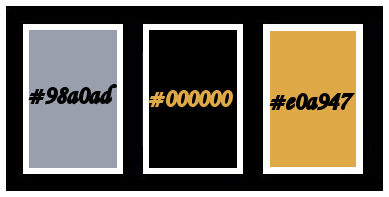
******************************************************************
Metodo de trabajo
Cuando se usan otros tubos y colores, el modo de fusión y / o la opacidad de la capa pueden diferir
******************************************************************
Preparaciones generales:
¡¡Primero instala tus filtros antes de que se abra tu PSP !!
Máscaras: guarda en tu carpeta de máscaras en PSP, a menos que se indique lo contrario
Textura y patrón: guarda en tu folleto de texturas en PSP
Selecciones: guarda en tu carpeta de Selecciones en PSP
Abre tus tubos en PSP
******************************************************************
Vamos a empezar - ¡Que te diviertas!
Recuerda guardar tu trabajo regularmente
******************************************************************
El tubo viene de Luzcristina, Lisanne.
¿Hay un tubo tuyo, por favor avísame y luego puedo poner tu nombre?
Me gustaría agradecer a todos los fabricantes y creadores de tubos por hacer estos hermosos tubos.
Deja intacta la marca de agua del tubo. El copyright pertenece al artista original.
Deja el crédito con el creador.
Los colores, el modo de mezcla y la densidad de capa en esta lección se seleccionan para estos materiales
Use sus otros materiales, ajuste el modo de fusión / cobertura en su paleta de capas de acuerdo con su propia visión.
ajusta esto si es necesario
Tienes otros colores
Escribe la K y V de tu color de fondo.
*****
1.
Establezca el color de primer plano en # 98a0ad y el color de fondo en # 000000
2.
Te abro - Alfa_Glamorosa
Click Shift D trabajamos en la copia.
3.
Rellena esto con gradiente sg_Coppergold sunbeam
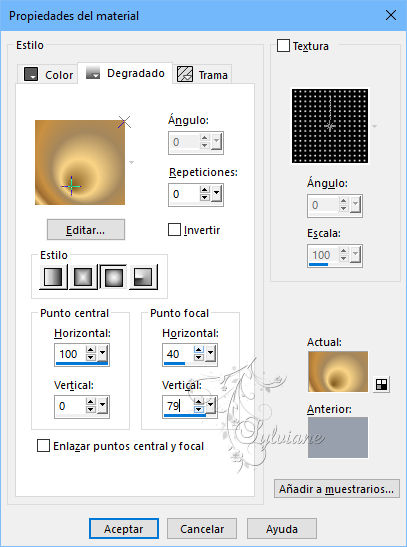
4.
filtro - Mura's Seamless - Tile Rotate

5.
filtro - Simple- Diamonds
6.
filtro - AAA Frame - Texture frame
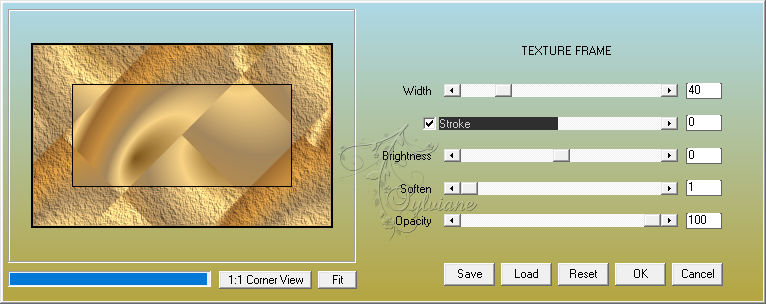
7.
filtro - Filter Factory Gallery B - Circulator 2
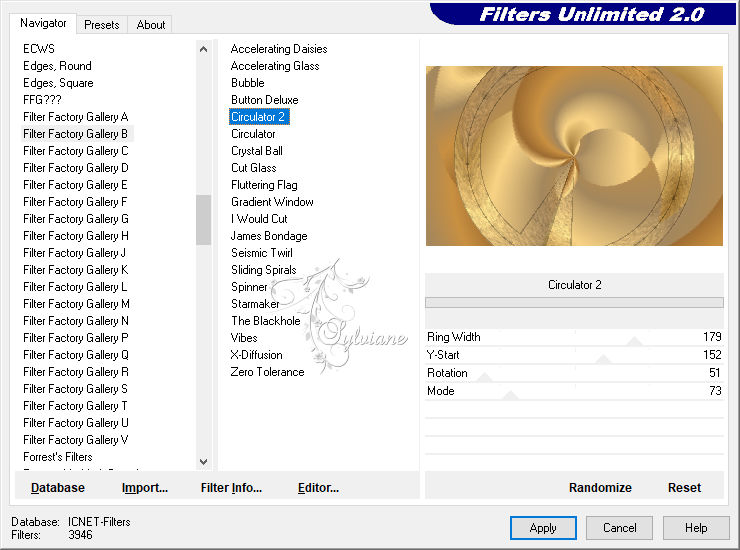
8.
Líneas AP (Líneas) Líneas -SilverLining - Dotty Grind.
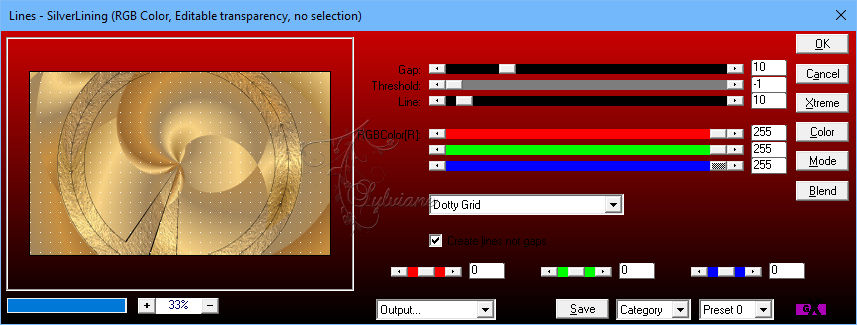
9.
Imagen - agregar bordes - 3 píxeles 000000 - simétrico marcado.
Imagen - agregar bordes - 3 píxeles # e0a947 amarillo - simétrico marcado.
Imagen - agregar bordes - 3 píxeles 000000 - simétrico marcado.
10.
Editar - Copiar
Dejar de lado por un momento
11.
Abre una nueva imagen de 1200 x 750 píxeles transparente.
12.
Rellenar con el gradiente
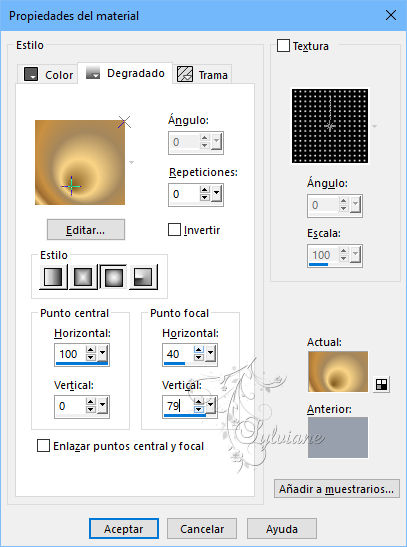
13.
filtro - AAA Frames / Texture Frame Width 40
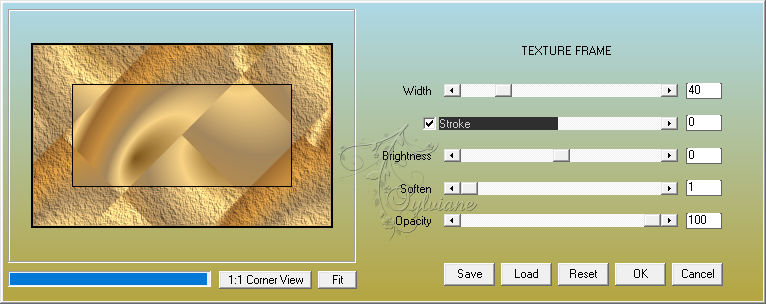
14.
Selecciones - Seleccionar todo
Selecciones - Modificar selección - Contrato 55 pixeles
15.
Pegar en la selección está todavía en la memoria.
Selecciones - No seleccionar ninguna
16.
Capas - Nueva capa raster
Rellena esto con gradiente
17.
Capas - Nueva capa de máscara - desde la imagen - haga clic en el triángulo y busque
Mascara 1
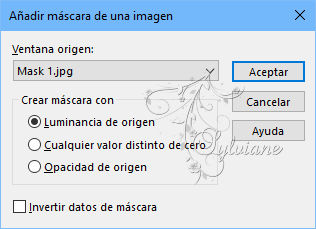
18.
Capas - Fusionar - Fusionar grupo
19.
filtro - VM Extravaganza - Vasarely
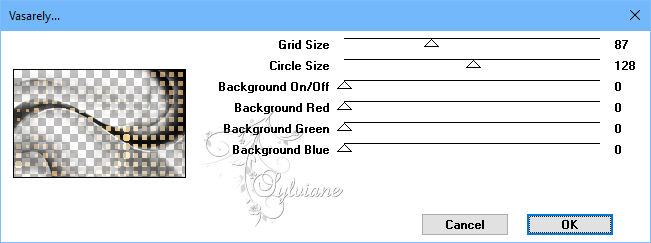
20.
Modo de mezcla - luz suave
Cubierta 50
21.
Capas - Duplicar
Modo de fusión - Presione
22.
Capas - Nueva capa raster
23.
Selecciones - Cargar / guardar selecciones - Cargar selección de canal alfa - Selección 1
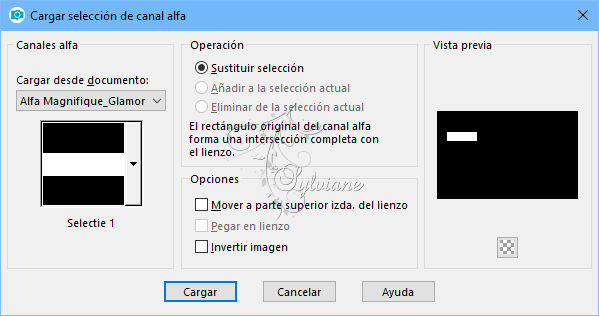
24.
Rellena esto con gradiente sg_Coppergold Sunburst
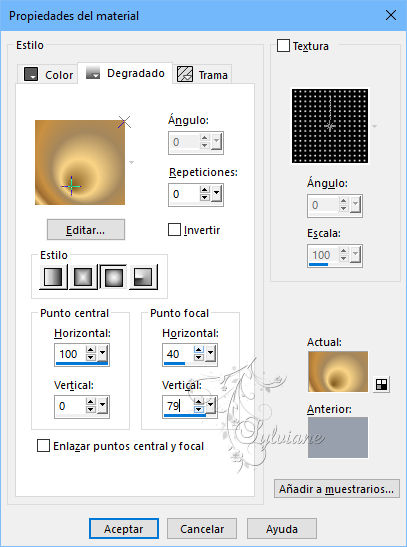
25.
Ajustar Fade - Desenfoque radial

26.
Cobertura a los 50
27.
filtro – Unlimited 2.0 - BKg Designer sf10II> - Line Side Line
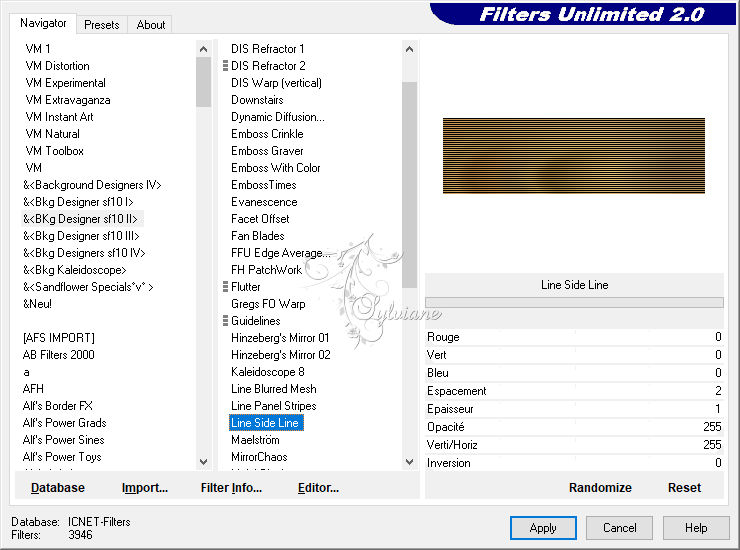
28.
Selecciones - Seleccionar selección de borde - Fuera de 5
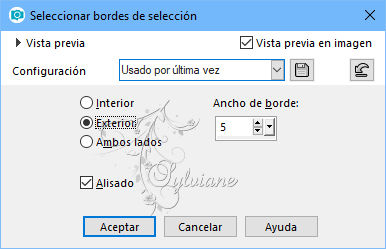
29.
Capas - Nueva capa raster
Y llena el borde con negro
Selecciones - No seleccionar ninguna
30.
Capas - Fusionar - Fusionar hacia abajo
31.
Capas duplicadas
32.
Imagen - Gratis rotar a la derecha 30

33.
Capas duplicadas
34.
Imagen - Gratis rotar a la derecha 30

35.
Capas duplicadas
36.
Imagen - Free rotate 50 right
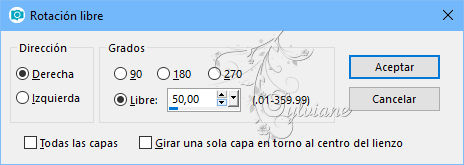
Bájalo como en mi ejemplo
37.
Capas - Fusionar - Fusionar hacia abajo
Y hazlo 2 veces más.
Asegúrese de que todos estos se han fusionado
38.
Efectos - Efectos de imagen - Desplazamiento
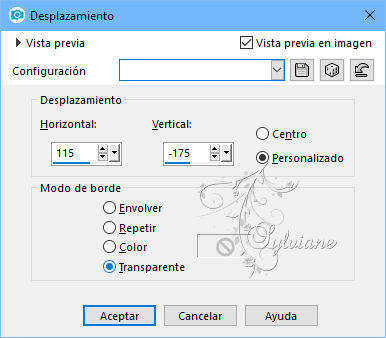
39.
Efectos - Efectos 3D - Sombra paralela - Según su propia elección.
40
Activa tu decoración de vidrio
Editar Copia
Volver a su hoja de trabajo.
Editar - Pegar como una nueva capa
Ponlo en la barra estrecha, mira mi ejemplo
41.
Efectos - Efectos 3D - Sombra paralela - Según su propia elección.
42.
Quédate en la trama 1
Active su selección de herramientas - Tipo de selección Círculo.

Dibuja un pequeño círculo en la cuadrícula 1.
Y no lo hagas demasiado grande.
Hacer baja selección
43.
Filtro - Alien Skin Eye Candy5 Impact Glass
Zoek bij User Settings - Glamorous.
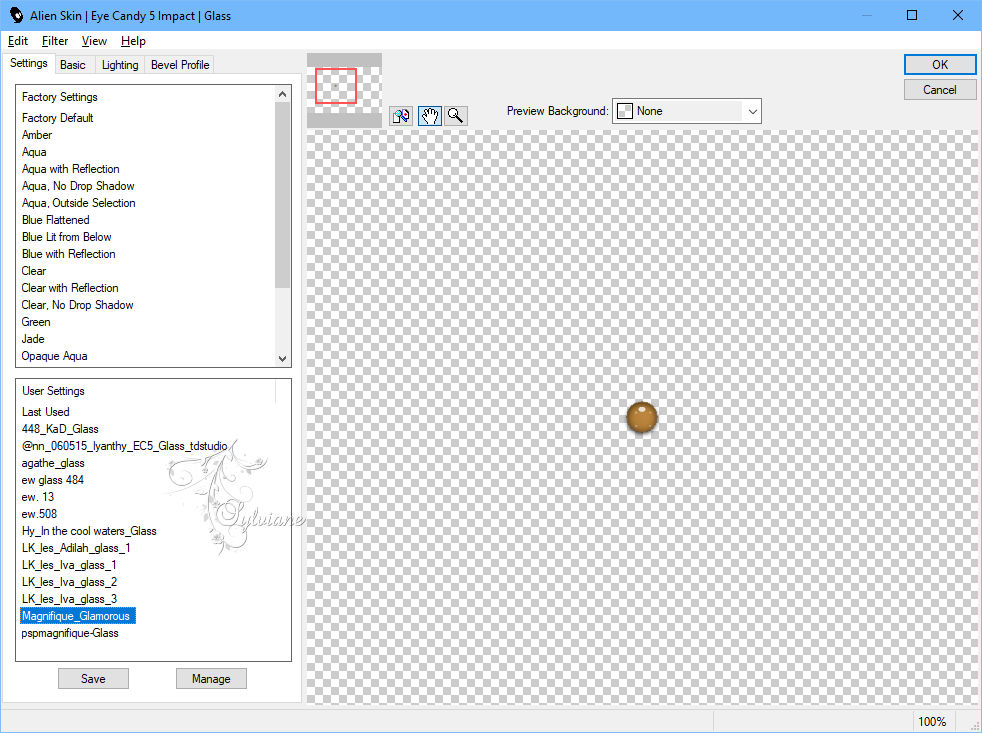
44.
Selecciones - No seleccionar ninguna.
45.
Capas - Organizar en frente
Deslízalo en la barra, mira mi ejemplo
46.
Capas - Duplicar
Pon esto muy bien entre la decoración de vidrio.
47.
Capas - Duplicar
Pon esto muy bien entre la decoración de vidrio.
48.
Capas - Duplicar
Pon esto en el medio ve mi ejemplo
49.
Activa tu tubo de acento - Roundglass
Editar - Copiar.
Volver a su hoja de trabajo.
Editar - Pegar como una nueva capa
Capas - Organizar hacia abajo
50.
Ponga esto exactamente en el medio del vaso redondo. Vea mi ejemplo.
51.
Activa tu tubo de persona elegida - 3996 luzcristina
Editar - Copiar.
Volver a su hoja de trabajo.
Editar - Pegar como una nueva capa
Pon esto a la derecha
52.
Efectos - Efectos 3D - Sombra paralela - Según su propia elección.
53.
Activa tu tubo de acento - lisanne-deco02
Editar - Copiar.
Volver a su hoja de trabajo.
Editar - Pegar como una nueva capa
Pon esto en un lugar agradable
54.
Activa tu texto - Sign1
Editar - Copiar.
Volver a su hoja de trabajo.
Editar - Pegar como una nueva capa
Ponlo en un lugar de tu elección.
55.
Efectos - Efectos 3D - Sombra paralela - Según su propia elección.
56.
Crear la herramienta de lápiz Active establece el color de primer plano al color de
Estilo de línea - Ancho sólido en 3 colores sobre negro
Ahora dibuja una línea recta hacia abajo como en mi ejemplo


Convertir a una capa raster
Ahora dibuja 2 líneas como mi ejemplo
Con la flecha de izquierda a derecha ancho en 3
Convertir a una capa raster
Como en mi ejemplo
que se verá así
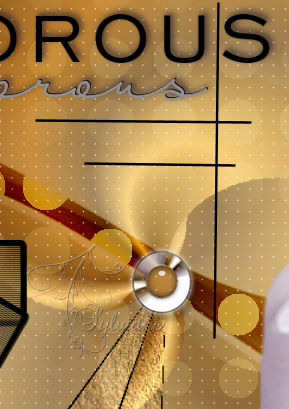
57.
Capas - Fusionar - Fusionar hacia abajo
58.
Capas - Nueva capa grid
Coloca tu marca de agua
Capas - Fusionar - Fusionar todas las capas.
59.
Ajustar - Nitidez - Máscara de enfoque
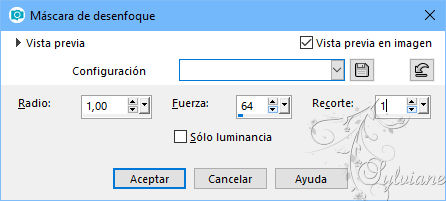
Guardar como jpg
Back
Copyright Translation © 2018 by SvC-Design